TP Link TL W340G router inalambrico
Router inalambrico TP Link TL-W340G
Hoy tuve en mis manos un router inalambrico TPLink TL W340G, uno de los routers mas populares por sus prestaciones y su precio, y un producto que la verdad se porta muy bien, les cuento un poco las características y la razón por la cual llegó a mis manos.
TP Link TL W340G
Éste router WiFi cuenta con una antena de 5dbi no desmontable, tengan cuidado con esto, la antena no se puede sacar, y si la sacan es porque la rompieron, 1 puerto para WAN y 4 Ethernet en su parte posterior, funciona con las normas WiFi IEEE 802.11g/b, con velocidades de hasta 54Mbps, permite el manejo remoto y modo bridge (WDS).
La razón por la cual llego a mis manos era que no permitía conectarse a Internet, estaba conectado al módem ADSL (que tenia acceso a Internet) pero al parecer no lo reconocía, lo que me hizo pensar que podían pasar 2 cosas, una era que el router y el módem tenían la misma IP, que en algunos casos puede traer inconvenientes, la otra era que algo esté bloqueando el acceso al módem (firewall o configuraciones de red).
Probé ambas cosas pero ni tenían las misma IP ni había ninguna configuración que pudiese bloquear la comunicación, así que lo único que se me ocurrió fue actualizar el firmware, lo que es muy fácil en éste router y voy a pasar a explicar aquí debajo.
Actualizar Firmware del router
Antes que nada debemos acceder a la pagina del fabricante la cual se encuentra en el manual, para los perezosos es http://www.tp-link.com/mx/products/details/?model=TL-WR340G#software y bajar el firmware correspondiente, pero para ésto debemos saber la versión del hardware del router, lo que podemos hacer fácilmente mirando abajo del mismo al lado de donde dice “Model” hay otro numerito que dice “Ver, esa es la versión, sino la podemos mirar al entrar a la configuración, o sea dirigiéndonos a 192.168.1.1 o a la IP que tenga el router.
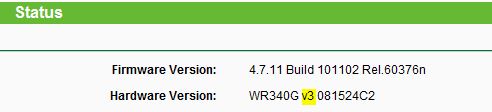
Pagina de configuración del router
En la imagen podemos ver la versión que figura en el menú de configuración, luego procedemos a instalar el nuevo firmware, antes de instalarlo recuerden descomprimir el archivo, al descomprimirlo verán la el firmware y un pequeño manual sobre como hacer la actualización. Para actualizar el router deben entrar al menu de configuracion y buscar donde dice “System Tools” >> “Firmware”.
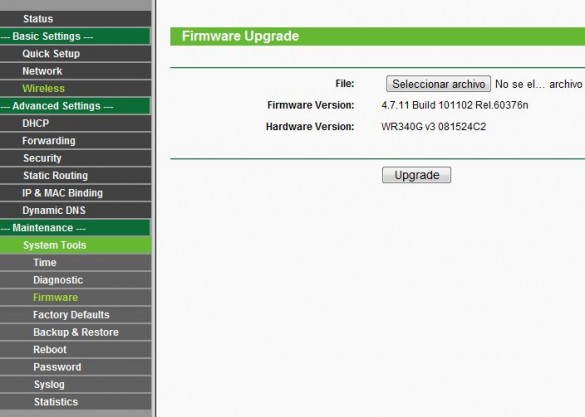
Actualizar firmware
Una vez que acceden a dicho menú verán la siguiente pantalla, donde deben cargar el firmware correspondiente, recuerden no apagar el router mientras se esta actualizando, la actualización lleva unos minutos, luego el router estará andando nuevamente.
Espero que les sirva ésta mini guía si tienen problemas con el TPLink TL W340G, cualquier duda dejen un comentario.
Yo debo actualizar el firmware para conectarme desde mi casa con mi celular nokia c3, todos tenemos este mismo problema, nadie se puede conectar desde la casa con el nokia c3 ya he leído que les pasa a varios, es raro poder conectarse de otras wifi menos desde tu propia casa, quien me puede ayudar para actualizar el firmware, es la TL-WR3440GD versión 2, seguí los pasos desde la página de TP LINK pero ni idea, me salieron las instrucciones en inglés y un archivo que lo debo abrir y nose como hacerlo, que alguien me ayuda, gracias!
K tal Ale… yo tengo el mismo router y pasa esto, si lo configuraras para repetir o aumentar la señal del modem, debes desabilitar la opcion dhcp pues sino no t deja entrar al internet…
si esto no te funciona puedes configurar tu nokia con una ip estatica con la direccion de la puerta de enlace del modem…. (962.168.1.254) y a todo esto ver que la direccion del router no sea la misma con el modem…. espero t ayude en algo pues me toco subrir un rato como a ti…
Jack, la IP que publicaste no es correcta.
hola..tengo el mismo problema que Ale. mi nokia C3 no se conecta a mi modem TP link TL-340GD. no se porque, probe varias cosas que encontre en internet, pero ninguna sirvio. alguien podria explicar bien como hacer para que se conecte?
EL C3 NO SE CONECTA POR QUE SOLO SOPORTA CONEXIONES WEP. USTEDES TENDRIAN QUE BAJAR LA SEGURIDAD A WEP. AUNQUE ACTUALICEN FIRMWARE NO SERVIRA O ACTUALICENEL EL SOFTWARE DEL C3 TAMPOCO.
me gustaría saber como bloquear paginas web por mac en este router gracias
Tengo este router y funciona bien, mi duda es si tengo internet de 20 megas, porque el router solo me da 10 megas? espero alguien sepa que es lo que pasa
Hola Omar. El link es un poco viejo y funciona con los estandares 802.11b (11Mb) y 802.11g (54Mb). Deberia comprobar si puede forzar a que funcione solo con el estandar 802.11g, el problema es si el sistema operativo de su PC tiene las 2 opciones puede inclinarse por una o la otra depende de la intensidad de la señal, y la señal del estandar 802.11 suele ser mejor.
Saludos.